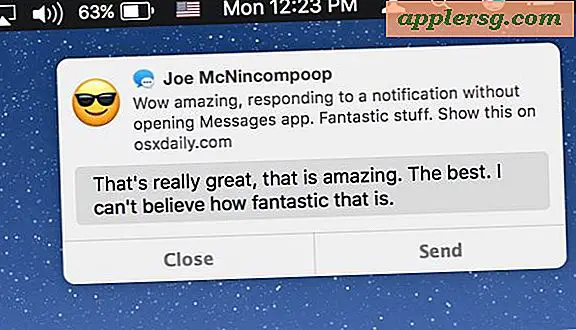So verwenden Sie GMER, um ein Rootkit zu entfernen
Rootkits sind eine besonders bösartige Art von Spyware, die die Sicherheit jedes Benutzers Ihres Systems oder Netzwerks gefährdet. Rootkits wurden Mitte der 2000er Jahre bekannt, als Sony BMG in einem Versuch, die Musikpiraterie einzudämmen, ein Rootkit in einige ihrer CDs einfügte. Infolgedessen riskierte ein Benutzer, der die infizierte CD auf seinem Computer abspielte, eine Infektion. Jeder, der Kenntnisse über die Sony Rootkit-Installation hatte, konnte sich Zugang zu einem infizierten System verschaffen. Seitdem haben sich Rootkits zu einer extrem gefährlichen und sich ständig verändernden Form von Spyware entwickelt. Glücklicherweise rationalisiert der Rootkit-Detektor und -Entferner von GMER den Prozess zum Entfernen der beleidigenden Software.
Schritt 1
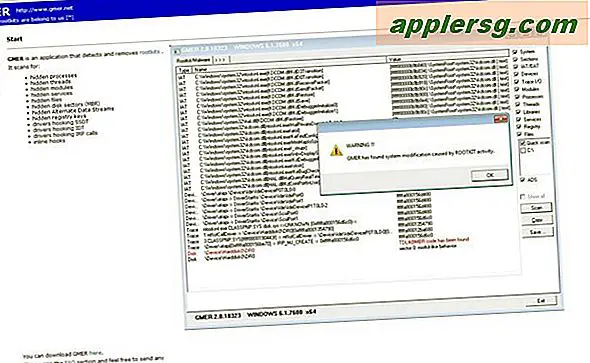
Besuchen Sie die GMER-Website (siehe Ressourcen) und laden Sie die ausführbare GMER-Datei herunter. Klicken Sie auf die Schaltfläche "EXE herunterladen", um das Programm mit einem zufälligen Dateinamen herunterzuladen, da einige Rootkits "gmer.exe" schließen, bevor Sie sie öffnen können.
Schritt 2
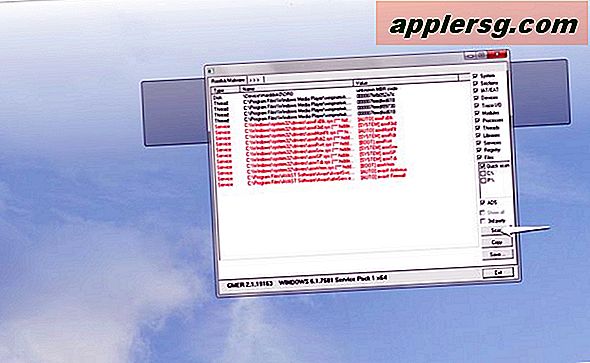
Doppelklicken Sie auf das Symbol für das Programm. Klicken Sie auf die Schaltfläche "Scannen" in der unteren rechten Ecke des Dialogfelds. Lassen Sie das Programm Ihre gesamte Festplatte scannen.
Schritt 3
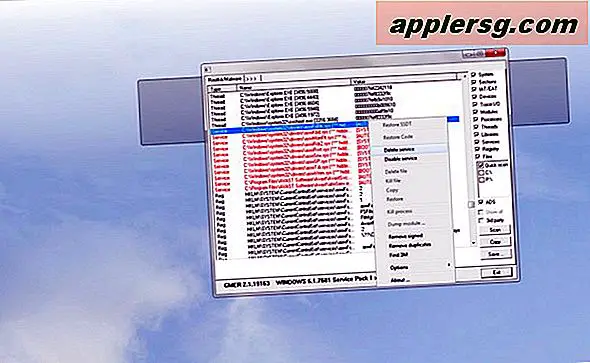
Wenn das Programm seinen Scan abgeschlossen hat, wählen Sie ein rot markiertes Programm oder eine Datei aus. Klicken Sie mit der rechten Maustaste darauf und wählen Sie "Löschen". Wenn es sich bei dem roten Element um eine Dienstleistung handelt, ist sie möglicherweise geschützt. Klicken Sie mit der rechten Maustaste auf den Dienst und wählen Sie "Deaktivieren". Starten Sie Ihren Computer neu und führen Sie den Scan erneut aus. Wählen Sie diesmal "Löschen", wenn dieser Dienst erkannt wird.

Wenn Ihr Computer frei von Rootkits ist, schließen Sie das Programm und starten Sie Ihren PC neu.